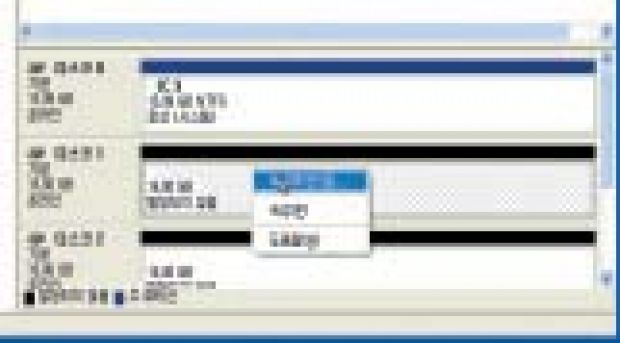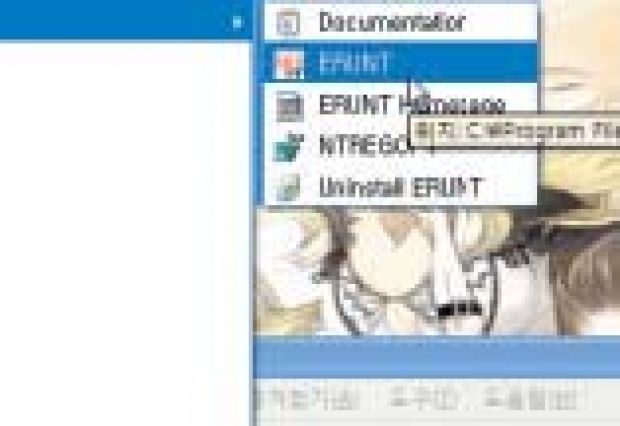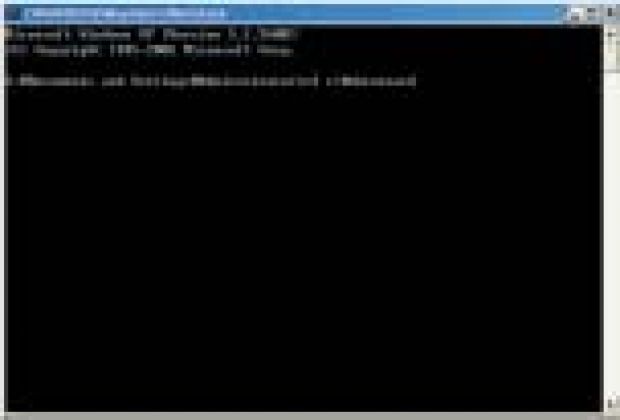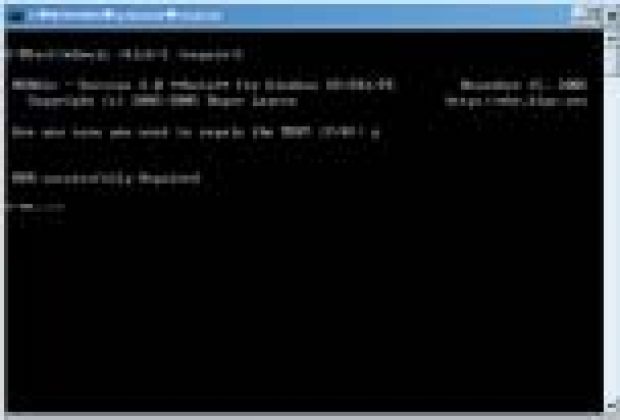|
| 1.광학드라이브에 윈도 PE CD를 넣고 부팅해서 윈도 PE를 띄우면 명령행 창이 뜬다. 파티션 분할과 활성화는 diskpart명령을 이용한다. 명령행 창에서‘diskpart’라고 치면 된다. ‘DISKPART>’프롬프트가 생긴다. 다음 단계부터 실수하면 기존의 하드디스크 데이터가 몽땅 날아 갈 수 있으므로 주의한다. |
| 2.시스템에 달린 하드디스크를 확인하려면‘list disk’라고 치고 Enter 키를누른다. |
| 3.여기서 새로 단 하드디스크의 번호를 기억한다. 어느 것이 새로 단 하드디스크인지 모른다면‘사용 가능 항목’에 별표(*)가 없는것을찾는다. 기억해둔번호를이용해서다음명령어를친다. select disk 1 여기서 숫자 1은 전 단계에서 확인한 하드디스크의 번호다. 정확히 골라졌는지 확인하려면‘list disk’명령어를 쳐본다. 새로 단 하드디스크의 별표가 붙으면 정상이다. |
| 4.하드디스크에 파티션 정보가 있을 수 있다. 새로 파티션을 만들 기전에지워야한다. 명령어는‘clean’이라고친다. |
|
| 5.파티션을나눠야한다. 명령어는다음과같다. create partition primary size=40960 여기서size는파티션의크기다. 40960은 40GB이다. |
| 6.파티션을 만들었다면 파티션을 활성화해야 운영체제를 부팅 할 수 있다. 파티션을 확인하기 위해‘list volume’명령어를 친다. 전 단계에서 만든 파티션이 자동적으로 선택되어 있다. 활성화를하려면‘active’라고 치고 Enter 키를 누른다. |
| 7.드라이브 문자가 할당해야 한다. 다음 명령어를 친다. assign letter=e 여기서 e가 드라이브 문자다. 현재 쓰고 있지 않는 드라이브 문자를 넣으면 된다. 이것을 하지 않으면 포맷이나 복사를 할 수 없다. |
| 8.DISKPART로 할 작업은 모두 마쳤다. exit를 쳐서 diskpart를 닫는다. 포맷은 도스에서 쓰던 명령어와 비슷하다. 다음 명령어를 친다. format /fs:ntfs e: 여기서 e:는 전 단계에서 만든 하드디스크다. /fs:ntfs는 파일 시스템을 NTFS로 한다는 뜻이다. 포맷 확인 메시지에 y를 치고 볼륨 레이블을 넣는다. |
| 9.복사는 xcopy 명령어를 이용한다. 복사 시간은 오래 걸리는 편이다. xcopy c: e: /s /e /h /y /c |
|
| MBR과부팅정보파일복구하기 복사가 끝나면 거의 모든 작업이 끝난 것이나 마찬가지다. 이제는 마스터 부트 리코더(MBR)을 복구하고 부팅 정보 파일(boot.ini) 파일을 새로 만들어야 한다. xcopy를 이용해서 복사할 때 제대로 옮겨지지 않기 때문이다. 이 작업은윈도PE가아닌윈도XP 설치 CD를 이용한다. |
| 1.이전에 쓰던 하드디스를 떼어내고 새 하드디스크를 primary로 바꾼다. 윈도 XP 설치 CD를 넣고 시스템을 부팅한다. 설치 유형을 묻는 화면에서 F10 키을 눌러 복구 콘솔을 연다. 복구할 운영체제를 고른다. |
| 2.관리자 암호를 치고 복구 콘솔에 들어간다. 암호가 없다면 그냥 Enter 키를 누른다. |
| 3.복구 콘솔이 열리면‘fixmbr’이라고 친다.‘새로운 MBR을 만드시겠습니까?’라는메시지가 뜨면 y 키를 누른다. |
| 4.이번에는 boot.ini 파일을 만들어야 한다. ‘bootcfg /rebuild’라고 치고 Enter 키를누른다.‘ 부팅 목록에 설치를 추가하시겠습니까?’라는 메시지가 뜨면 y 키를 누른다. ‘로드 ID 입력:’에 멀티 부팅 선택 화면에표시될 이름을 넣는다. 여기서는‘MicrosoftWindows XP Professional’이라고 쳤다. ‘OS 로드 옵션 입력:’에‘/noexecute=optin /fastdetect’를 친다. ‘exit’라고치면 PC가 재부팅 된다. |
| 5.멀티 부팅 선택 화면이 뜬다. 이 화면이 나오지 않게 하려면 시작 → 제어판 → 시스템을 열고 고급 탭에서‘시작 및 복구’의‘설정’버튼을 누른다. |
| 6.기본 운영 체제에서‘운영 체제 목록을 표시할 시간’의 체크를 없앤다. 이제 윈도XP를 새로 깔지 않고 새로운 하드디스크에 운영체제가 그대로 옮겨진다. |
|
| 새하드디스크에파티션만들기 기존의 운영체제가 깔린 하드디스크의 모든 파일을 새 하드디스크로 복사하려면 먼저 새 하드디스크의 파티션을 만들고포맷해야한다. 이것은윈도XP에있는‘디스크관리자’를이용한다. |
| 1.시작 → 제어판 → 관리 도구를 열고 컴퓨터관리를누른다‘. 디스크관리’를열고파티션을 만들 하드디스크에 마우스 오른쪽 버튼을누르고‘새파티션’을고른다. |
| 2.파티션 만들기 마법사 창이 뜨면‘다음’을 누른다. 어떤 파티션을 만들지 묻는다. 반드시‘주 파티션’을 고르고‘다음’버튼을누른다. |
| 3.파티션 크기를 나누는 창이다. 하드디스크를 얼마로 나누어서 쓸 것인지를 정한다. MB 단위로 나눌 수 있다. 여기서는 모든 용량을 하나로 쓰므로 그대로 둔 채 다음 단계로넘어간다. |
| 4.드라이브 문자 이름을 묻는다. 기본값을 그대로 두거나 원하는 드라이브 문자를 마음대로정한다. 이미쓰고있는드라이브문자는 나오지않는다. |
| 5.파티션을 포맷할 것인지를 묻는다. 포맷을 해야 윈도에서 쓸 수 있으므로‘이 파티션을 다음 설정으로 포맷’에 체크하고 다음으로 넘어간다. 파티션 만들기를 끝냈다는 것을 알려준다. ‘마침’을 누르면 포맷하기 시작한다. |
| 6.포맷이 끝나면 새로 만든 파티션을 마우스 오른쪽 버튼으로 눌러‘활성화로 표시’를 체크한다. 이것을 하지 않으면 부팅할 수 없으므로 반드시 해야 한다. |
| 새하드디스크에운영체제복사하기 이제 기존의 운영체제를 새 하드디스크로 복사한다. 앞서 말했듯이 시스템 레지스트 하이브는 복사되지 않는다. 이외에도 파일 탐색기에서는 복사할 수 없는 폴더나 파일이 많다. 이 때는 명령행 창을 열어 xcopy 명령어를 이용한다. |
| 1.시작 → 실행 창을 열고‘cmd’라고 친 뒤 Enter 키를 누른다. |
| 2.명령행창이열리면다음명령어를친다. xcopy c: e: /s /e /h /y /c 여기서 c:는 현재 쓰고 있는 운영체제가 있는 드라이브 명이고 e:는 새로 단 하드디스크의 드라이브명이다. 이렇게하면레지스트리하이브등복사가되지않는파일이모두복사된다. |
|
| 레이지스트리하이브옮기기 윈도 XP가 부팅한 상태에서 복사를 할 때 생기는 가장 큰 문제는‘레지스트리 하이브’를 복사할 수 없다는 점이다. 이것 때문에 263 페이지에서는 윈도 PE CD를 이용했다. 그러나 이런트라는 프로그램을 이용하면 되므로 굳이 윈도 PE CD로 부팅할 필요가 없다. |
| 1.PC사랑 홈페이지에서 내려받은 eruntsetup. exe를 실행해서 프로그램을 깐다. 시작 → 모든 프로그램 → erunt 메뉴에서 erunt를 실행한다. |
| 2.‘환영’화면에‘확인’버튼을 누르고 백업 폴더와 백업 옵션을 설정한 뒤 OK 버튼을 누른다. c:windowserdnt라는 폴더에 백업했다. |
| 3.백업 폴더가 미리 만들어지지 않았다면 ‘폴더 생성 확인’창이 뜬다. 여기서‘예’ 버튼을누른다. |
| 4.시작 → 실행에서‘cmd’라고 치고 다음 명령어를친다. copy /y c:windowserdnt2007-01- 24*.* e:windowssystem32config c:windowserdnt는 3단계에 정한 백업 폴더이고 2007-01-24는 백업한 날짜다. e:windowssystem32config는 새 하드디 스크의윈도폴더다. |
| 5.다음 명령어를 쳐서 개인 유저 정보 파일 (ntuser.dat)를 복사한다. copy /y c:windowserdnt2007- 01-04users�0000001ntuser.dat e:Documents and Settingsuserid 명령어는 한 줄로 입력해야 한다. 이용자가 여러 명이라면 이용자마다 이 작업을 반복해야한다. |
| MBR 복구하기 새 하드디스크에 운영체제가 모두 옮겨졌지만 MBR이 없어서 부팅이 되지 않는다. 이것은 267 페이지처럼 윈도 XP 설치 CD로 부팅해서 복구 콘솔에서 fixmbr 명령어를 이용하면 복구할 수 있지만 번거롭다. 이때는 MBR위자드를 이용한다. ※ PC사랑 홈페이지에서 내려받은 MBRWizard.zip을 임시 폴더에 푼다. 여기서는 c:MBRwizard에 풀었다. |
| 1.시작 → 실행을 누른 뒤 cmd라고 치면 명령행 창이 열린다. 여기서‘cd C:mbrwizard' 라고치고Enter 키를누른다. |
| 2.파티션을확인하기위해‘mbrwiz' /list’라고 친다. MBR위자드는 MBR, 섹터, 파티션을 변경할 수 있는 유틸리티지만 잘못 하면 MBR이나 데이터를 날릴 수 있으므로 작업을 하기 전에파티션을확인한다. |
| 3.파티션은표시로설정되어있다. 그러나 만약 파티션이 숨겨져 있으면 보이지 않는다. 이때는다음명령어를친다. mbrwiz /disk=1 /hide=0 여기서/disk=1은전단계에서확인한하드디스크, 즉시스템에새로단하드디스크다. /hide=0는숨김해제를뜻한다. |
| 4.MBR을 복구해야 한다. 얼핏 보면 disk 0의 MBR을저장한뒤disk 1으로옮기면될것같지만disk0과disk1의파티션구조가같지않으면 새하드디스크의파티션이모두날라간다. 따라서MBR위자드의MBR복구기능을쓴다. mbrwiz /disk=1 /repair=1 여기서/disk=1은3번에서확인한하드디스크 번호이다. /repair=1은 /disk=1의 MBR을 복구하라는뜻이다. |
| 5.여기까지 정확히 따라했으면 MBR이 정상적으로복구된다. 제대로복구됐는지확인하기 위해다음명령어를친다. mbrwiz /disk=1 /show=0 /show=0은/disk=1의0번째섹터(MBR)을보여 준다. |
| 6.이전에 쓰던 하드디스를 떼어내고 새 하드 디스크를 primary로 바꾸면 이전에 쓰던 운영체제가그대로부팅되는것을알수있다. |